UG编程加工刀路模板设定,调用,模板加工环境界面加载及永久安装
一、刀路模板设定:
1、创建PRT模板文件;
a、新建PRT模板文件。
b、用UG系统自带模板文件修改。注意UG系统模板文件为只读文件,需取消只读属性后方可使用。
c、用经典案例修改成模板文件。
2、创建PRT模板文件方法步骤;
a、调整常用功能放在主界面。
b、设定所有相关的参数以及隐性参数。
c、设定继承关系参数。
3、加载模板设置;
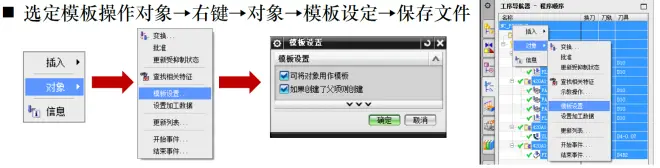
二、刀路模板使用方法-临时调用:
1、在同一UG文件内复制粘贴刀路。
操作方法:复制操作→切换窗口→粘贴复制的操作
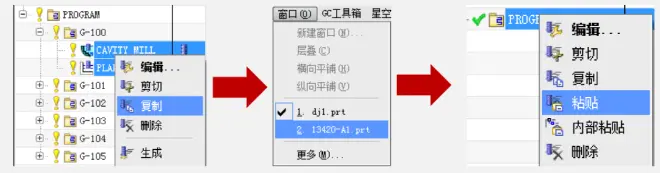
2、导入法。
操作方法:文件→导入部件→勾选导入CAM对象→刀路导入成功
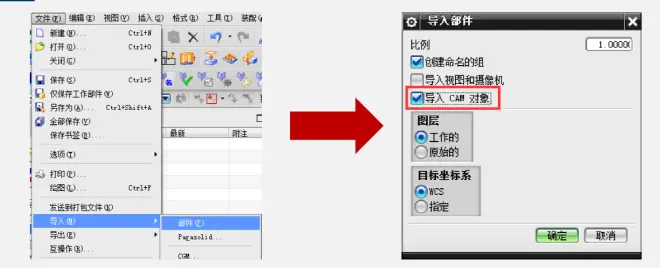
3、直接用加工环境界面加载模板。
操作方法:进入加工环境界面→选择浏览模板文件
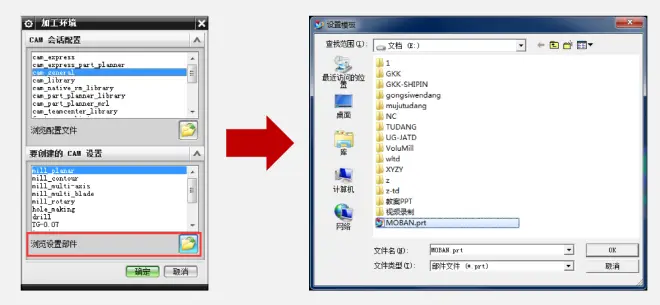
提示:注意这种方式仅适用与临时调用,重启UG后模板消失;并且模板文件需加载了模板设置,否则模板调用后将失效。
三、刀路模板使用方法-永久安装刀路模板:永久安装刀路模板:
操作方法:复制刀路模板→粘贴到UG模板目录→配置模板文件cam_general.opt
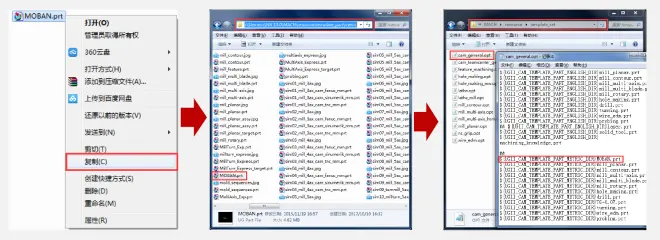
提示:注意模板文件需加载了模板设置,否则模板调用将失效。
四、永久安装刀路模板完整路径位置:
1、模板文件放置位置:
UG安装路径:\Program Files (x86)\Siemens\NX10.0\MACH\resource\template_part\metric\模板文件名称.prt
2、模板文件加工环境配置文件路径:
UG安装盘符:\Program Files (x86)\Siemens\NX 10.0\MACH\resource\template_set\cam_general.opt

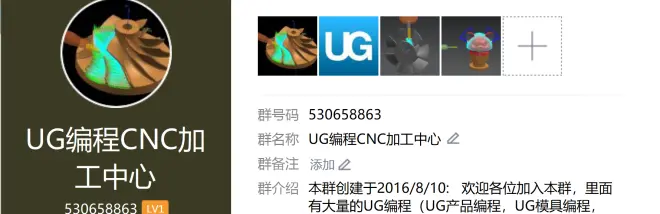
UG编程学习小知识,希望可以帮到你,定期更新CNC加工技巧,关注公众号UG编程CNC数控加工,学习让生活变得更加简单。

